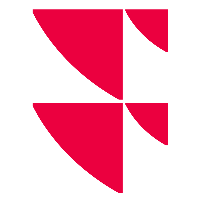Spalten auswählen (Tabellen einstellen)
Über die Tabelleneinstellungen können Sie Spalten ein- und ausblenden. Gehen Sie dazu wie folgt vor:
- Wählen Sie das Menü-Icon der Tabelle, das Sie oberhalb einer Tabelle auf der rechten Seite finden.

- Wählen Sie im sich öffnenden Menü im Bereich "Werkzeuge" das Icon "Einstellungen".

Im erscheinenden Dialogfenster "Einstellungen" können Sie die Spalten ein- und ausblenden.
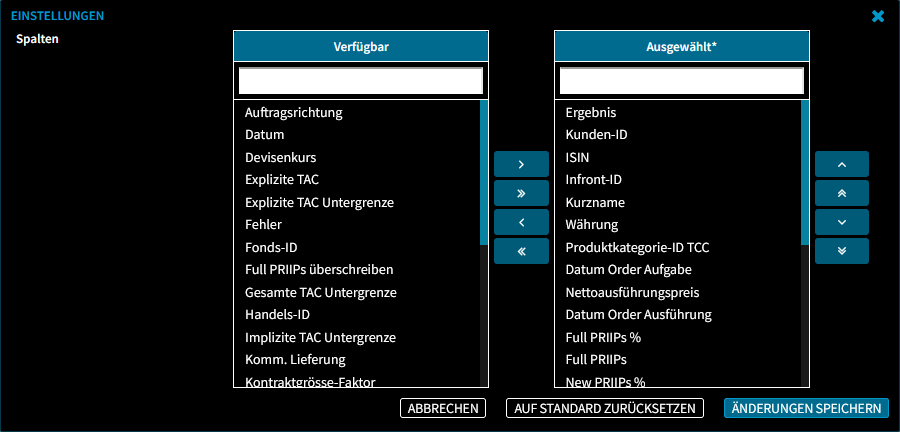
Um aktuell ausgeblendete Spalten einzublenden, markieren Sie diese im Bereich "Verfügbar" und schieben Sie diese über den entsprechenden Button in den linken Bereich "Ausgewählt".Eine detaillierte Bedienungsanleitung für die (intuitive) Spaltenkonfiguration finden Sie in der Online-Hilfe des Infront Investment Manager im Kapitel Spalten der Widgets über die Einstellungen ein- und ausblenden.- Möchten Sie Ihre Spaltenkonfiguration rückgängig machen, dann wählen Sie den Button "Auf Standard zurücksetzen".
- Schließen Sie die Einstellungen mit dem Button "Änderungen speichern".